Takim serwerem jest np. Picassa gdzie w łatwy i szybki sposób można przesłać zdjęcie bądź za pomocą programu Picassa, lub po zalogowaniu się na stronę: www.picasaweb.google.com
Lub inne serwery (wystarczy wpisać w google "Hosting zdjęć" lub "image host")
Przykładowe polskie serwisy:
img.pl
fotoo.pl
fotoszok.pl
zapodaj.net
ifotos.pl
picshot.pl
Zagraniczne
imageshack.us
tinypic.com
I cała masa innych....
W przypadku gdy chcemy szybko umieścić w internecie jakąś fotkę najprościej jest skorzystać właśnie z takich szybkich serwisów.
W tym opisie zajmiemy się dla przykładu na serwisie img.pl

(Zwracamy również uwagę na limity wysyłanych zdjęć, czyli rozmiar i wielkość.
w tym serwisie limitem jest rozmiar, o czym informuje nas serwis "Maksymalny rozmiar jednego zdjęcia to 5MB")
Po wejściu na stronę serwisu trudno się pogubić bo mamy przejrzyste jedno miejsce gdzie klikając możemy od razu rozpocząć wysyłanie "upload" zdjęcia.
[aby czytać dalej, wciśnij "więcej"]
>> WYSYŁANIE ZDJĘĆ <<
Klikamy: WYBIERZ - Wyświetli się okno w którym przechodzimy do miejsca na naszym komputerze gdzie mamy zdjęcie które chcemy wysłać.
Jeżeli chcemy dodać kolejne to klikamy "dodaj kolejne zdjęcie" i postępujemy tak samo jak w przypadku pierwszego.
Warto zaznaczyć "opcje zaawansowane" i wybrać mniejszy rozmiar zdjęcia np. 640x480 lecz może to nieco zniekształcić zdjęcie lecz nie należy się tym przejmować bo podczas dodawania na stronie można go wyskalować, zaznaczając i chwytając za kwadraciki po rogach.
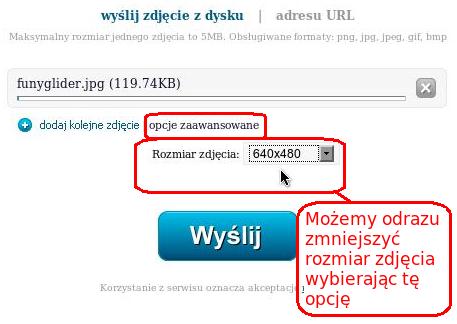
Jeżeli nie chcemy więcej dodawać klikamy WYŚLIJ.
Rozpocznie się wysyłanie zdjęcia.
>> ZAMIESZCZANIE ZDJĘĆ NA STRONIE <<
Najprostszym a zarazem mniej inwazyjnym dla strony sposobem umieszczania zdjęć jest tzw. kopiowanie adresu obrazka.

Więc jak na powyższym zdjęciu nie boimy się kliknąć na zdjęciu prawym przyciskiem myszki i wybieramy
"Kopiuj adres obrazka" (jeżeli kopiujemy adres obrazka który jest miniaturowej wielkości to taki sam zostanie wyświetlony na stronie, a powiększanie jego będzie mocno pogarszać jakość).
Teraz najwygodniej będzie w nowej zakładce w przeglądarce internetowej bądź nowym oknie (jak kto woli) otworzyć stronę gdzie będziemy zamieszczać zdjęcie.
I dokładnie w ten sposób możemy zamieścić każde zdjęcie znalezione w internecie (kopiując adres danego zdjęcia a dokładnie miejsca gdzie ono się znajduje).
Aby sprawdzić czy zdjęcie się wyświetli należy wkleić jego adres w oknie adresu przeglądarki, jeżeli wyświetli się samo zdjęcie, oznacza iż powyższe instrukcje nie poszły na marne ;)
>> OSADZANIE ZDJĘCIA W ARTYKULE <<
Zalogować się na stronie (jeżeli nie zalogowaliśmy się wcześniej) i wybrać ">> ZAMIEŚĆ ARTYKUŁ" bądź edytować stary.
Po załadowaniu edytora treści wybrać ikonkę "drzewa" >>
W linijce "Odnośnik obrazka" wklejamy wcześniej skopiowany link jak na poniższym zdjęciu:
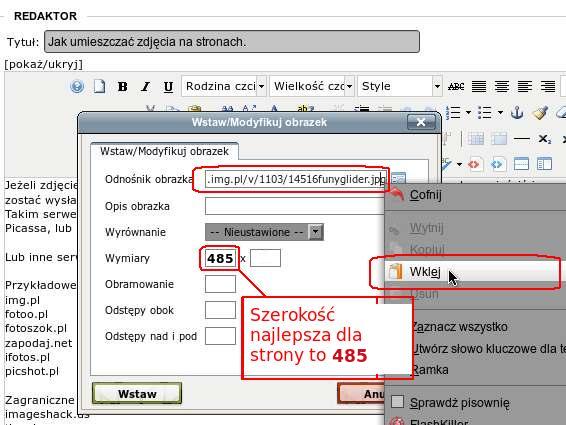
W okienku "wymiary najlepiej pierwszy wymiar wpisać 480, co odrazu wyskaluje optymalnie obrazek i na głównej stronie będzie widoczny na całej szerokości, drugie pole jeżeli pozostawimy puste to zostanie automatycznie wyskalowany obrazek, jeżeli natomiast chcemy to zmienić można na 2 sposoby.
1 - poprzez wpisanie rozmiaru w to drugie okienko wymiaru
2 - poprzez zaznaczenie zdjęcia w artykule, wówczas pojawią się białe kwadraciki po rogach i po środku na krawędziach obrazka za które łapiąc myszką możemy dowolnie rozciągać zdjęcie.
W miejscu "Opis możemy ale nie musimy wpisać np. nazwę obrazka, jest to dla osób nie widomych informacją iż w tym miejscu znajduje się zdjęcie o nazwie ......
I w zasadzie to wszystko co najważniejsze.
Oczywiście możemy zmienić rozmiar, ustawić obramowanie, i inne bajerki.